Banyak program pemprosesan kata moden menawarkan sekumpulan fungsi untuk penyuntingan teks yang paling cepat. MS Office Word adalah penyunting dokumen teks yang paling senang dan popular di kalangan pengguna.
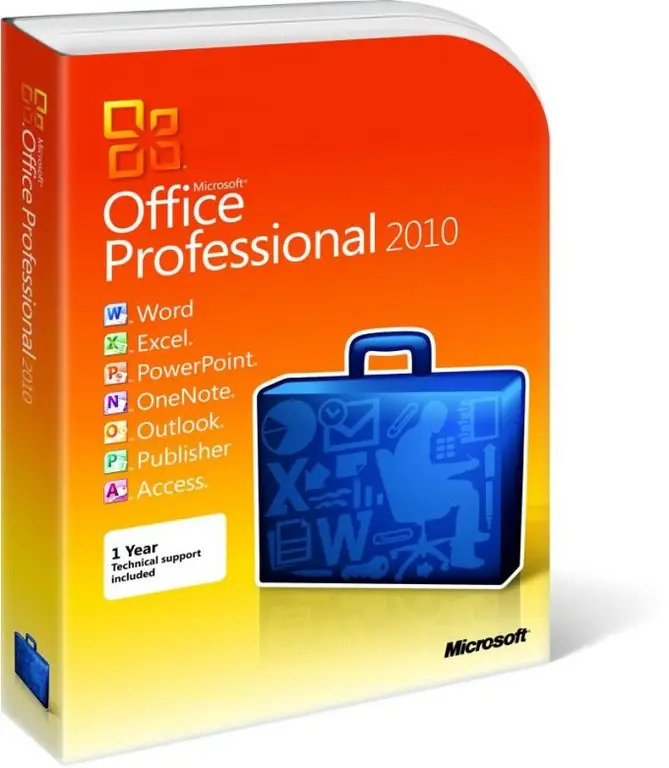
Perlu
MS Office Word
Arahan
Langkah 1
Buka teks yang anda perlukan untuk menghapus serpihan di mana-mana penyunting, misalnya, di Microsoft Office Word. Letakkan kursor selepas watak yang ingin anda hapus dan tekan kekunci Backspace. Ini akan membuang watak dari fail teks satu demi satu.
Langkah 2
Gerakkan kursor ke kedudukan sebelum aksara dihapuskan. Tekan kekunci hapus bilangan yang dikehendaki sehingga semua watak yang tidak diperlukan dihapus dari teks.
Langkah 3
Sekiranya anda perlu menghapus beberapa watak berturut-turut, gunakan pilihan teks yang tidak perlu di editor dengan butang tetikus kiri dan tekan kekunci Delete atau Backspace, tidak akan ada perbezaan mendasar. Untuk memadam dan kemudian menampal, gunakan item menu butang tetikus kanan "Potong", dan kemudian gerakkan kursor ke posisi di mana anda ingin menyalin teks dan klik kanan. Pilih "Masukkan".
Langkah 4
Sekiranya anda perlu mengeluarkan beberapa simbol dari teks yang tidak bersebelahan, pilih yang pertama dengan butang tetikus kiri, tahan kekunci Ctrl, pilih simbol kedua, ketiga dan seterusnya. Tekan Delete atau Backspace, untuk penyalinan berikutnya setelah penghapusan gunakan juga tindakan "Cut" dan "Paste".
Langkah 5
Sekiranya anda ingin membuang watak tertentu di seluruh teks, buka dengan editor Microsoft Office Word. Pilih item menu "Cari" dan di tetingkap kecil yang muncul, masukkan watak yang ingin anda hapus. Setelah sistem menemui hasilnya, padamkannya. Ini berguna sekiranya teks mengandungi perkataan dan watak yang tidak diingini untuk dihapus, dan jumlah maklumat terlalu besar untuk dicari secara manual. Penggantian berfungsi dengan cara yang sama - pilih tindakan ini di Word, masukkan perkataan yang ingin anda padamkan pada baris pertama, dan pada yang kedua anda ingin menggantinya.






